win7系统重装下载后怎么安装
- 分类:Win7 教程 回答于: 2023年02月25日 13:15:00
电脑在使用的过程中,难免会发生一些小故障问题,甚至系统崩溃,这时候就需要重装系统修复解决了。win7系统虽然是十分稳定的操作系统,但是和其他系统一样,不可避免的会遇到重装系统的现象,本文小编就给大家带来win7系统重装下载后安装方法。
工具/原料:
系统版本:Windows7系统
品牌型号:惠普战X 锐龙版
软件版本:小鱼一键重装系统v2290+魔法猪一键重装系统v2290
方法/步骤:
方法一:使用小鱼一键重装系统工具安装win7系统
1、win7系统重装下载后如何安装呢?我们首先下载安装好小鱼一键重装系统工具,双击打开,选择需要安装的win7系统,点击下一步。

2、选择我们需要安装的软件,点击下一步。
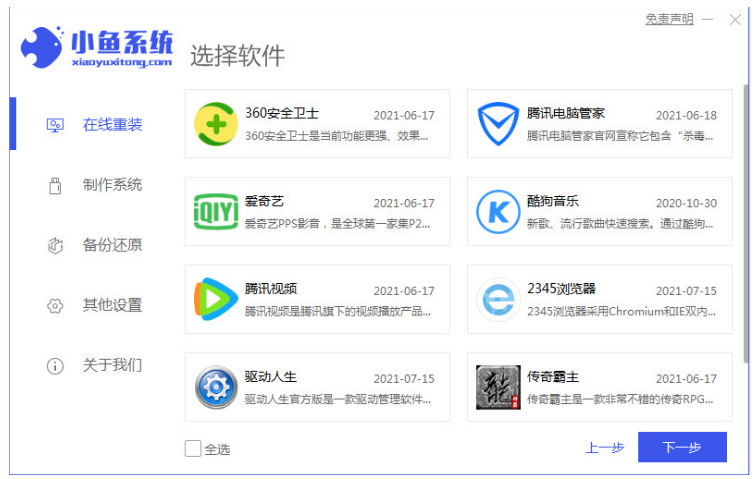
3、耐心等待,装机软件此时将会自动开始下载win7系统镜像资料以及驱动等等。
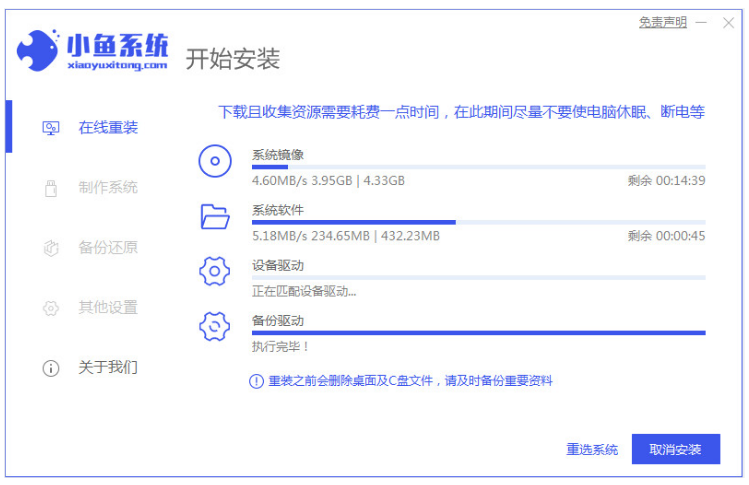
4、环境部署完毕之后,点击立即重启电脑。

5、当电脑进入到如以下界面,接着选择第二项按回车键进入到xiaoyu-pe系统。
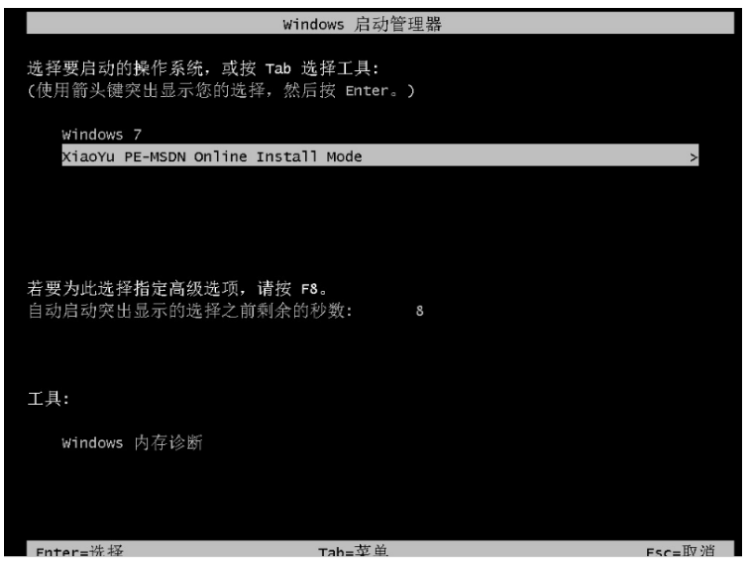
6、当电脑进入pe系统内,小鱼装机软件此时将会自动开始安装win7系统。
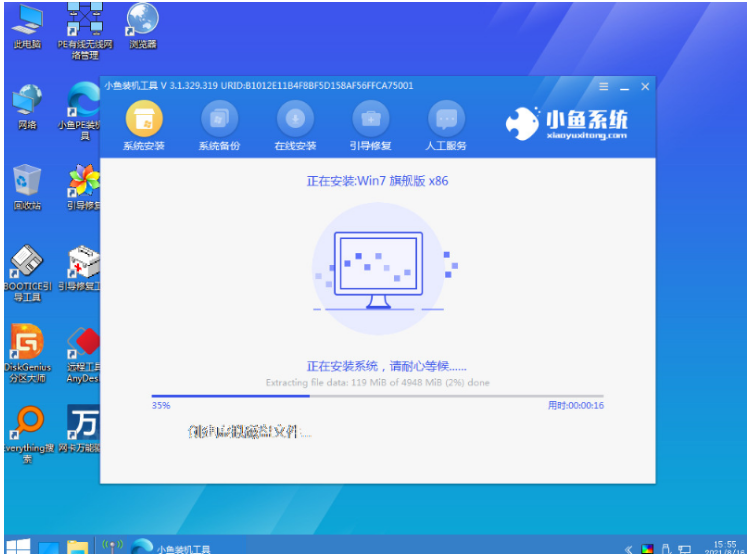
7、系统安装完成后选择立即重启,直至进入到win7系统桌面安装系统win7完成。

方法二:使用魔法猪一键重装系统工具安装win7系统
1、首先下载安装魔法猪一键重装系统软件,打开软件,选择win7系统,点击下一步。

2、将会开始下载系统镜像文件及驱动设备等等。

3、系统安装完成之后,点击立即重启电脑。
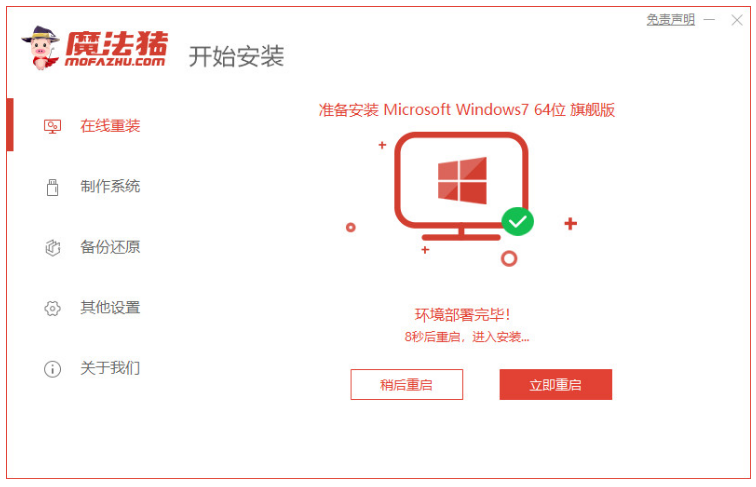
4、进入到启动项界面,接着选择第二个选项按回车键进入pe系统。

5、进入到桌面之后,此时将会开始安装系统镜像文件。

6、接着选择系统盘的目标分区c盘。
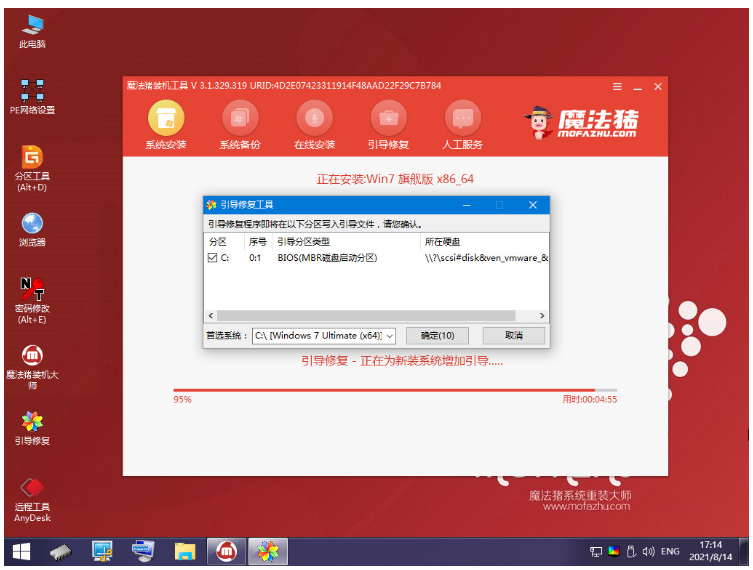
7、重启电脑之后进入到系统新桌面安装系统win7完成。

总结:
方法一:使用小鱼一键重装系统工具安装win7系统
1、打开小鱼一键重装系统工具,选择win7系统安装;
2、进入pe系统自动安装,重启电脑;
3、进入新的win7系统桌面即可正常使用。
方法二:使用魔法猪一键重装系统工具安装win7系统
1、打开魔法猪一键重装系统软件,选择win7系统安装。
2、安装完成,选择重启电脑,选择第二个选项进入系统。
3、重启电脑之后进入到系统即可开始正常使用。
 有用
31
有用
31


 小白系统
小白系统


 1000
1000 1000
1000 1000
1000 1000
1000 1000
1000 1000
1000 1000
1000 1000
1000 1000
1000 1000
1000猜您喜欢
- psd文件用什么打开,小编教你怎么打开p..2018/01/16
- 笔记本win8win7升级指南,只需简单几步..2024/09/27
- VMware16安装Win7:简单快捷的虚拟机安..2024/03/26
- 冰封一键重装系统win72022/12/18
- 小编教你win7怎么显示文件后缀名..2019/05/04
- win7旗舰版产品密钥永久激活码的分享..2021/12/20
相关推荐
- win7旗舰版产品密钥下载2017/09/18
- windows7系统安装教程详解2022/10/06
- 详解win7怎么取消开机密码2018/12/27
- 小编教你cad复制快捷键是什么..2019/04/19
- win7镜像安装教程2022/12/29
- 轻松上手!Win7系统下载U盘安装详细教程..2024/09/26




















 关注微信公众号
关注微信公众号





